在Powerpoint 中,当我们把鼠标放在选中文字的右边的时候,会出现一个浮动工具栏,在栏中陈列有设置文字常用的一些命令,如字体,字号,颜色,居中,对齐等命令,方便我们的使用。 但有时候也会感到很烦,怎么让它不显示呢?
当我们选中文字的时候,在右侧会显示一个浮动工具栏,长这样的。下面我们来一步一步取消它的显示。
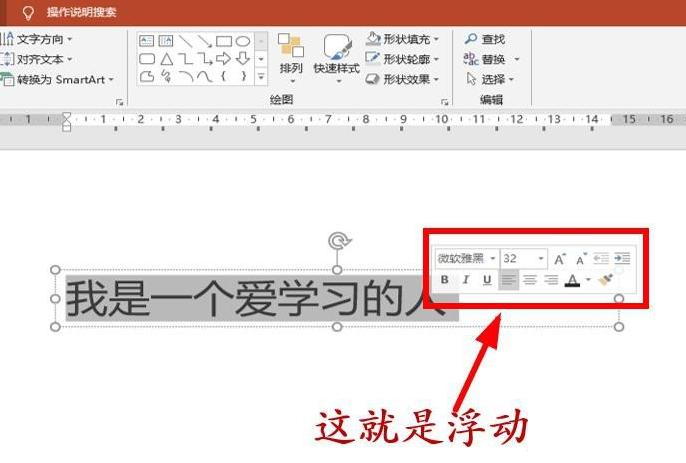
在选项卡栏最左边找到【文件】选项卡,点击。

在弹出的命令中找到最下面一个命令:【选项】,点击。
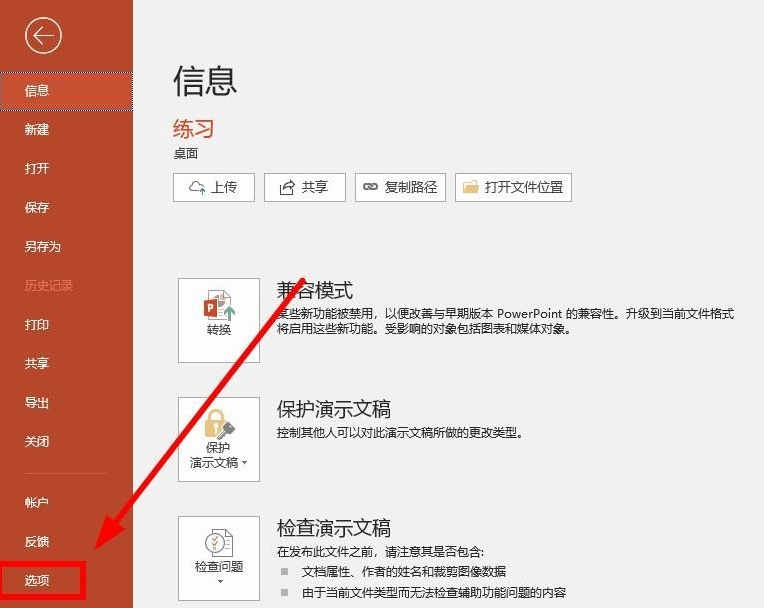
出现【Powerpoint 选项】对话框,点击左侧第一个命令:【常规】。
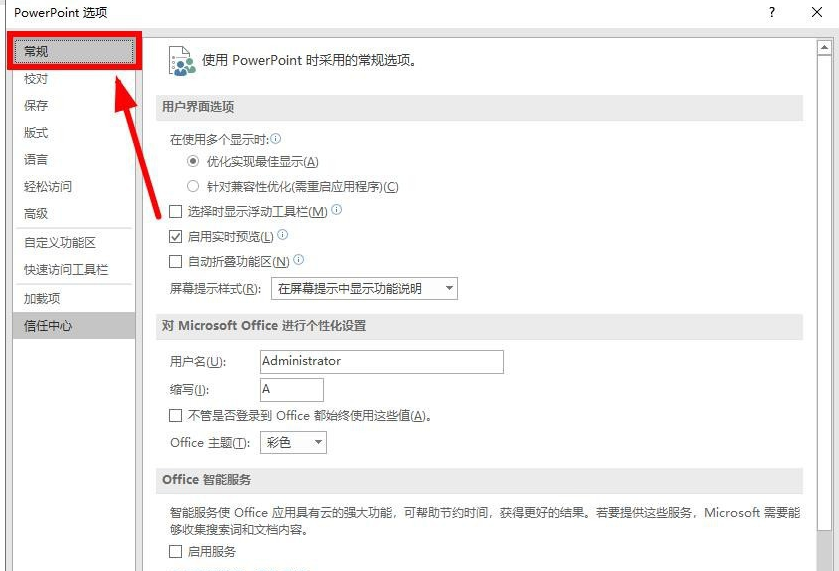
在【用户界面选项】中找到【选择时显示浮动工具栏】,取消前面的勾选。

你看现在选中文字,浮动工具栏不显示了吧。
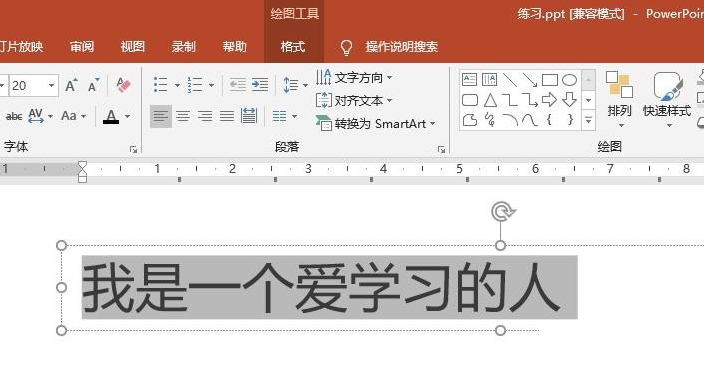
标签: 浮动工具栏




